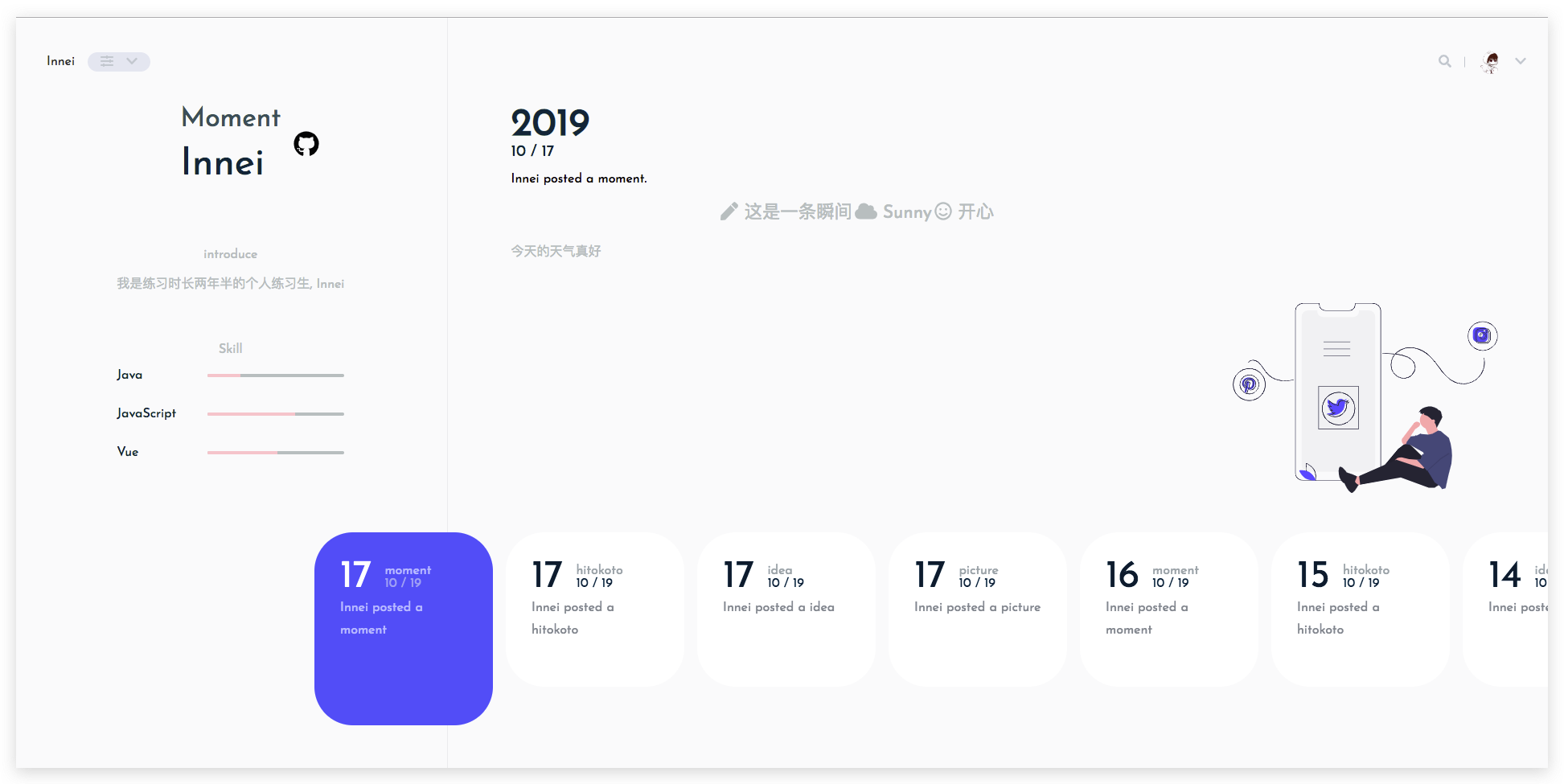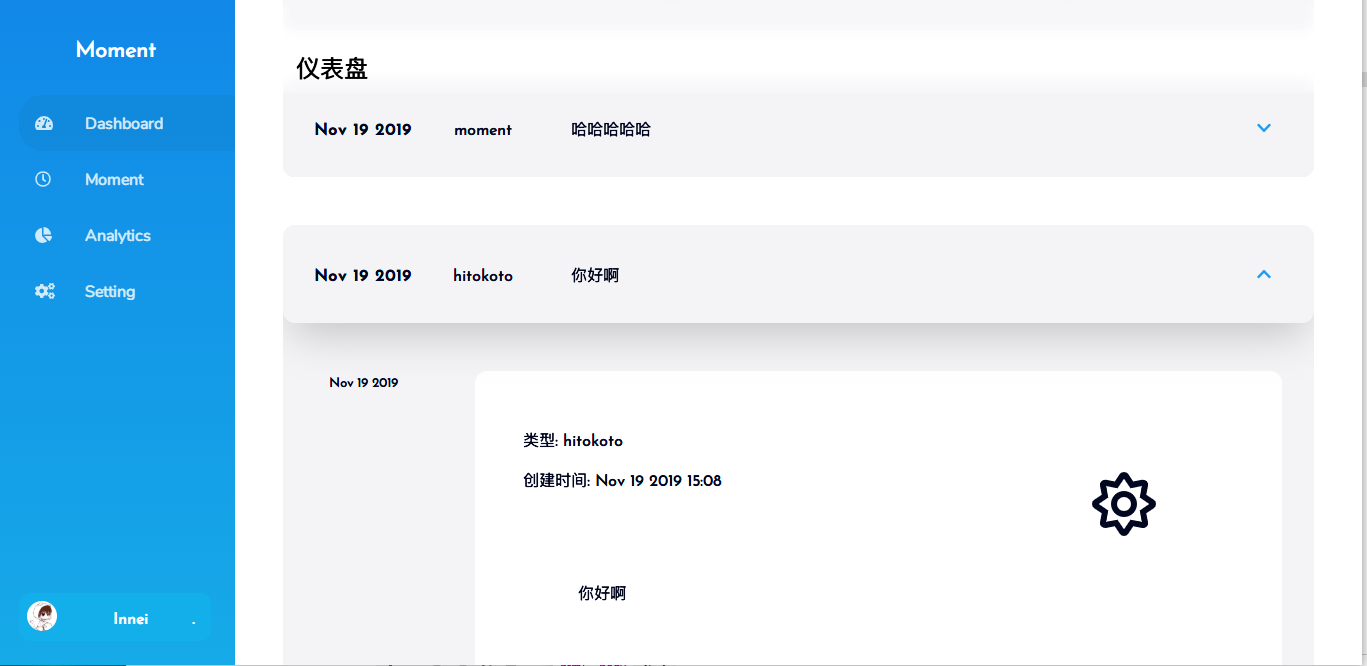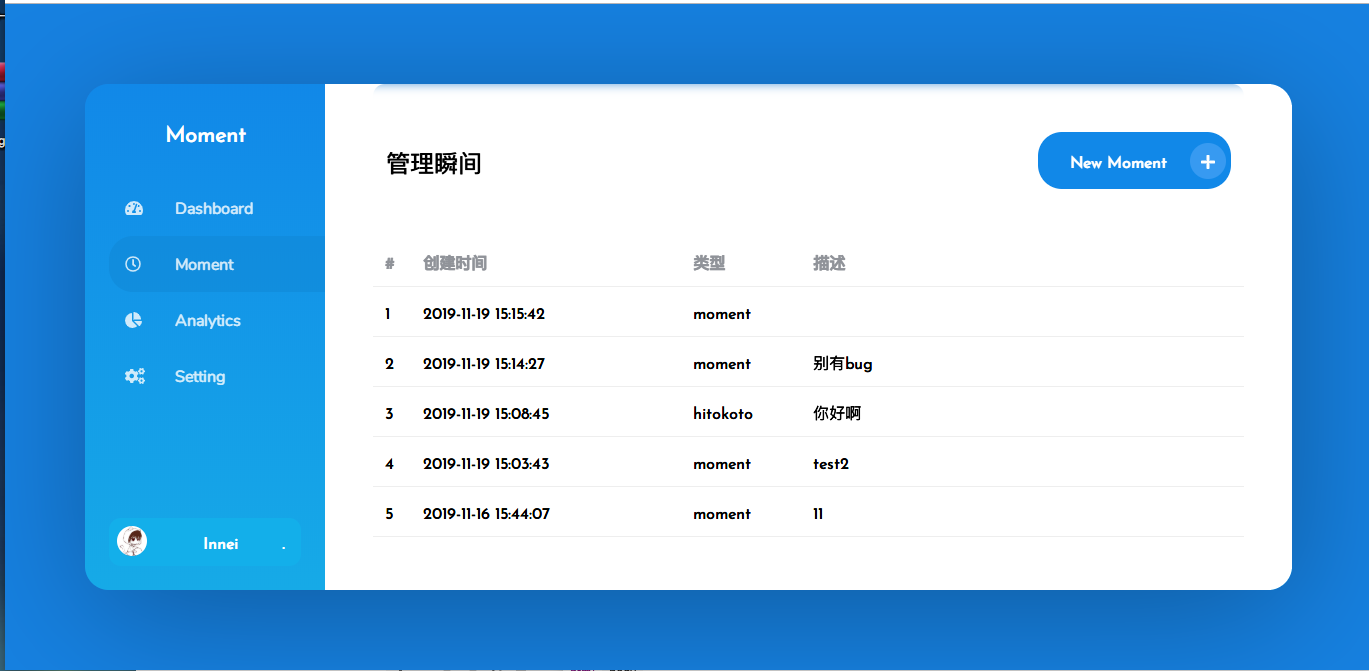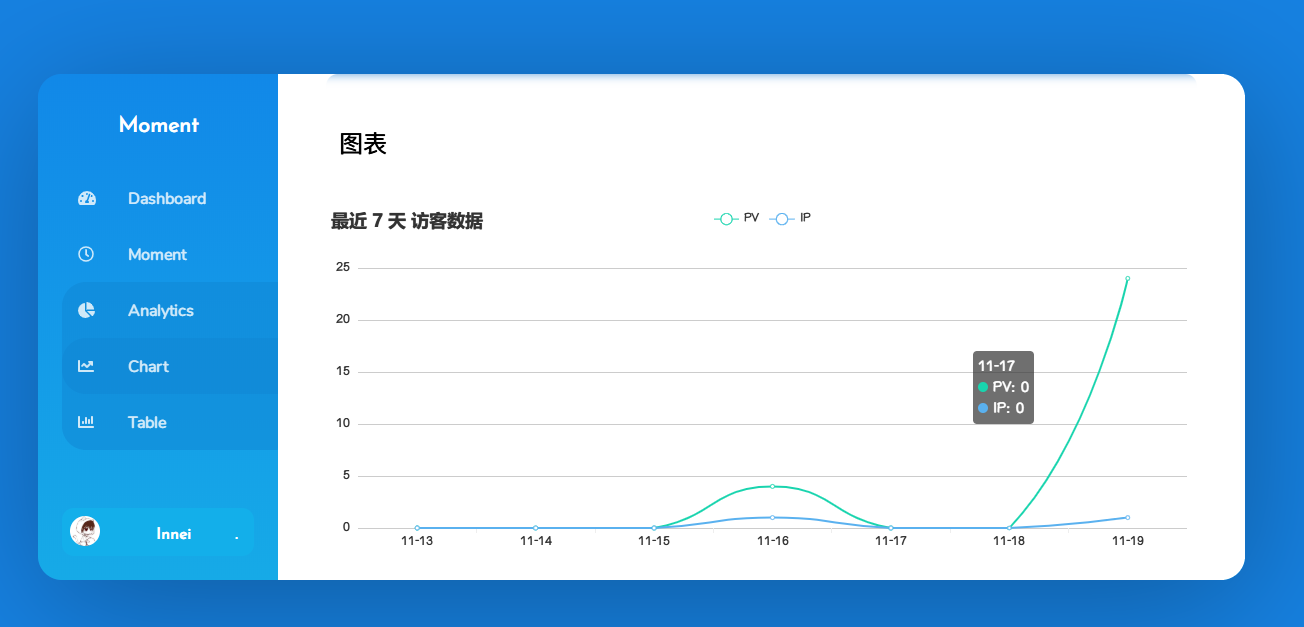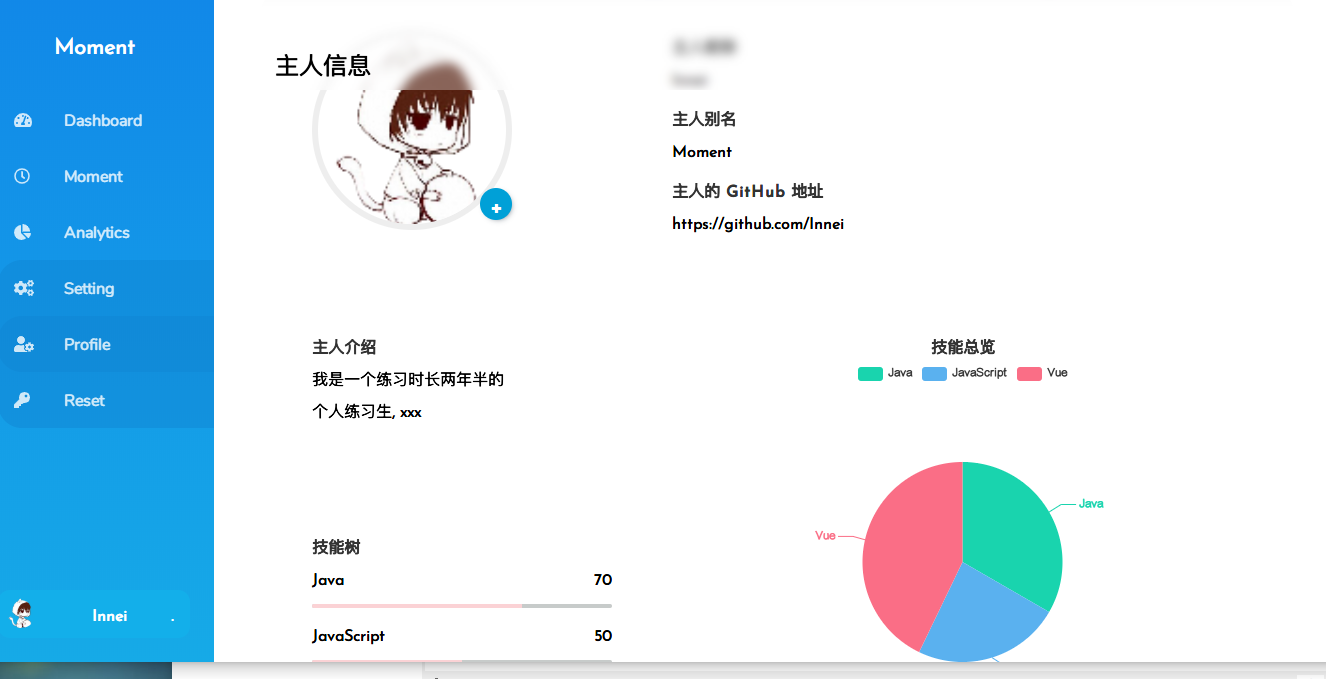别着急,坐和放宽
转眼间,快到年底了,临近期末之际,节奏也变得匆忙起来。将近一个多月的开发,我终于将一个月前突发奇想的一瞬做的差不多了。
它会是那种类似推文和说说,但是它只属于自己。
从最初的一个小小前端,仅仅是在尝试着去还原一些比较好看的设计稿,也算是锻炼自己开发而去做的,开始仅仅只是做了一个界面,甚至也不知道以后可能会用上后台,跟整个后端连接起来。
十二月初,鸽了一周多的我,开始了后端开发,先是把原有的伪造接口全部做成真实数据,同时在想着自己做一套不同寻常的后台 UI。曾经的我也是从 UI 框架开始做后台的。虽然上手简单,没有多余的需要考虑的问题,也不用去写样式封装,但是总感觉哪里过于单调。而我是一个比较独特的人吧,只是用 Ant Design 和 ElemntUI 后我决定这次自己去写一个 UI。然而这条道路却是非常漫长的,后台开发至今已经快1个月,而他仅仅只是能看的地步,并不是非常的中意,也存在很多 bug。但是这次不同寻常的开发,却让我从多次踩坑中不断成长。只有自己去尝试开发中,才能深深地体会到其他开发者们在开发框架中的不易。
欢迎大佬,前来驻足。